1、打开PS软件,并且打开我们事先准备好的照片素材文件,如下图:

2、选择“套索工具”勾勒出自己想要的选区,如下图所示:

3、单击工具箱底部的“以快速蒙板模式编辑”图像选区以外的地方会显示下图的效果:

4、执行“滤镜-像素化-彩色半调”命令,在弹出的对话框中设置最大半径为20,如下图:
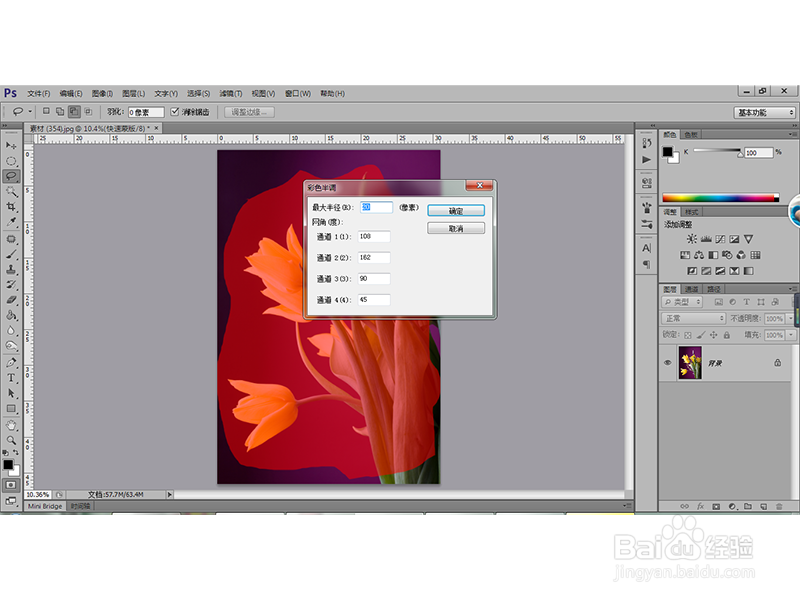
5、点击确定之后得到的效果如下:

6、执行“滤镜-像素化-碎片”命令,得到下图效果:

7、执行“滤镜-锐化-锐化”命令,然后点击工具栏底部的“以标准模式编辑”,得到下图效果:

8、接着执行“选择-反向”命令,然后点击【Delete】键删除选区中的图像,得到下图效果:

9、最后执行【编辑-描边】命令,在弹出的对话框中设置相关属性,如下图所示:
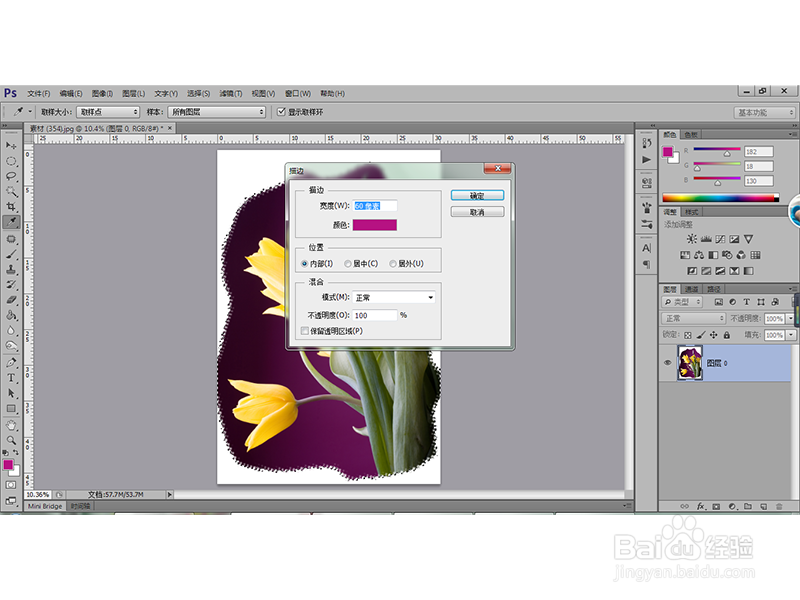
10、点击确定之后,取消选区,得到的最终效果如下:
